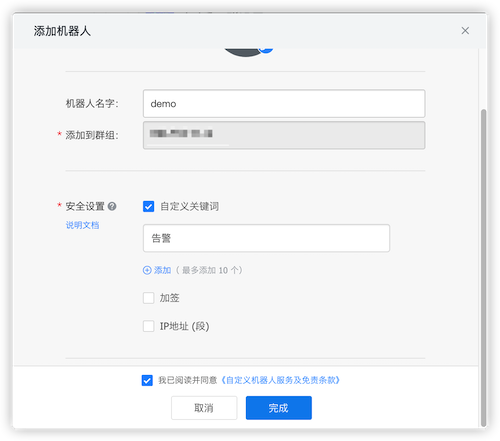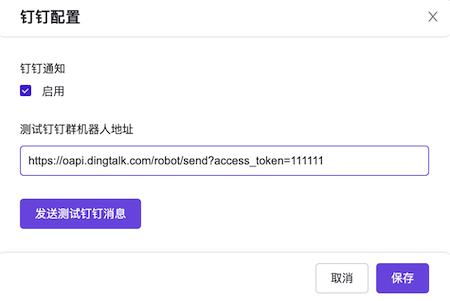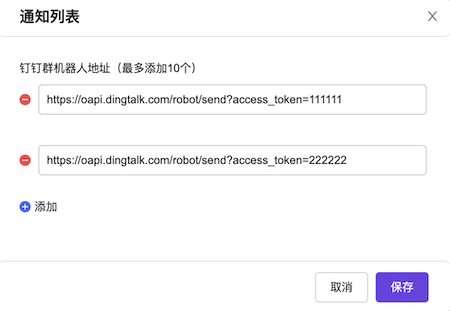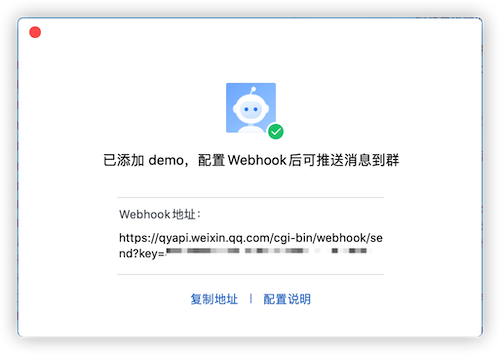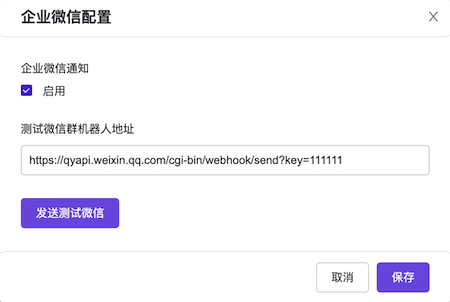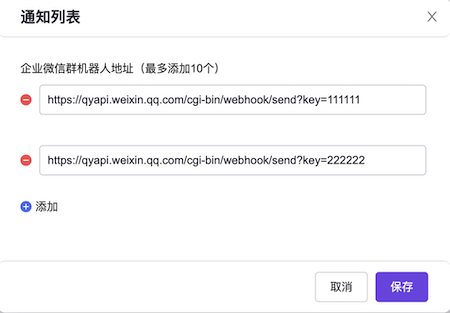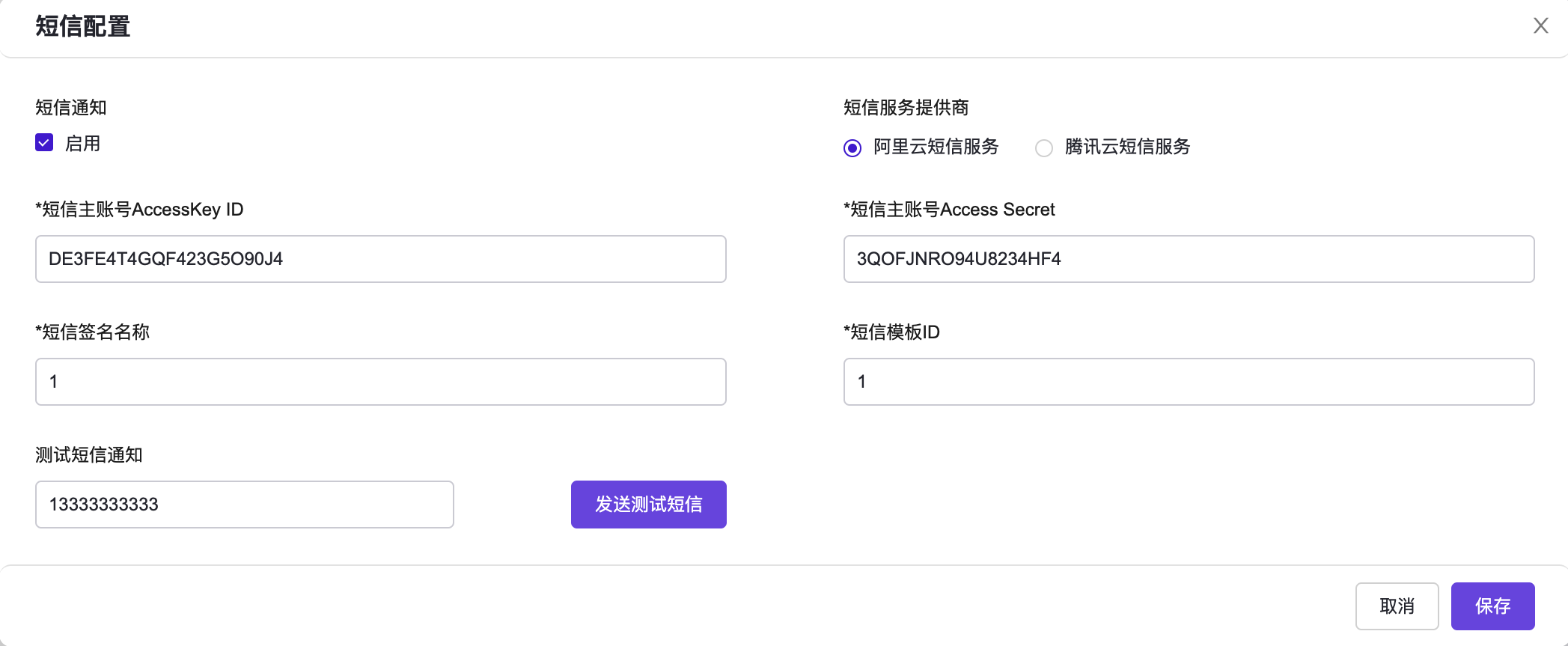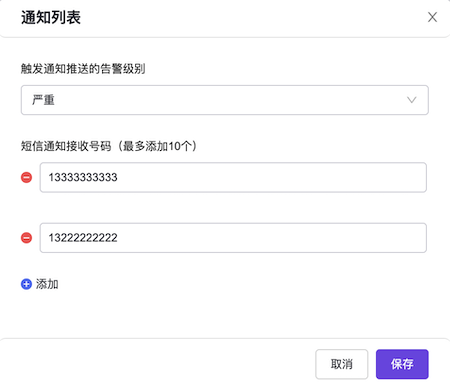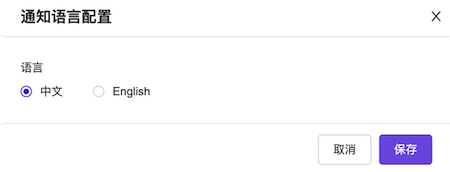本章节主要介绍在告警通知配置页签中,针对云平台告警通知的一系列运维管理操作,如:配置钉钉、企业微信和短信的通知、配置通知内容的语言种类等。其中,在云平台的顶部导航栏中,依次选择[产品与服务]-[配置中心]-[平台基础配置],并选择[告警通知配置]页签,即可进入“告警通知配置”页面。
说明:
云平台内若出现故障,将产生告警通知。当配置钉钉、企业微信或短信通知为启用状态后,云平台将会定期向其通知列表中所有对象发送告警通知。其中,信息和警告级别的告警通知每三小时发送一次,严重级别的告警通知每一小时发送一次。各告警通知将会持续定期发送直至故障修复。
钉钉配置
配置
本配置项用于配置云平台是否启用钉钉通知。请根据客户实际业务需求酌情配置。
请参考 钉钉帮助中心 配置群机器人。其中,钉钉告警机器人请选择“自定义”,“安全设置”请选择“自定义关键词”并输入“告警”。配置完成后,这个webhook地址即为机器人地址,请复制保存。
在“告警通知配置”页面中,单击“钉钉配置”所在行的
配置,弹出“钉钉配置”对话框。选择是否勾选
启用后,单击保存,完成操作。当勾选
启用时,需要先在弹出的“启用通知”提示框中,勾选同意风险。然后,在返回的“钉钉配置”对话框中,可以在“测试钉钉群机器人地址”输入框中,输入钉钉群机器人的地址,单击发送测试钉钉消息,验证钉钉通知启用成功。最后,在该对话框中,单击保存,完成操作。
通知列表
本配置项用于配置钉钉通知的通知列表。请根据客户实际业务需求酌情配置。
在“告警通知配置”页面中,单击“钉钉配置”所在行的
通知列表,弹出“通知列表”对话框。输入钉钉群机器人地址后,单击
保存,完成操作。在“通知列表”对话框中,单击“添加”图标,可添加地址输入框(最多支持添加10个);单击“删除”图标,可删除多余输入框。
恢复默认
本配置项用于恢复钉钉通知的默认配置,即关闭钉钉通知。请根据客户实际业务需求酌情配置。
在“告警通知配置”页面中,单击“钉钉配置”所在行的
恢复默认,弹出“恢复默认”提示框。单击
保存,完成操作。警告:
该操作执行后,现有配置数据将无法恢复,请您谨慎操作。
企业微信配置
配置
本配置项用于配置云平台是否启用企业微信通知。请根据客户实际业务需求酌情配置。
添加群机器人。
在企业微信电脑端的消息列表中,右键单击待操作群名称后,选择
添加群机器人,弹出“添加机器人”对话框。其中,若是首次添加,将会先弹出“群机器人”对话框,在该对话框中,单击添加机器人,即可进入“添加机器人”对话框。或在企业微信手机端的待操作群页面中,单击右上角的“聊天信息”图标,进入聊天信息页面,选择
添加,进入“机器人”列表页面。在该页面,单击右上角的添加,进入“添加机器人”页面。警告:
- 由于企业微信电脑端与手机端后续添加步骤基本一致。所以,以下将以桌面端为例,介绍具体添加步骤,手机端将不再赘述。
- 当群聊无法配置群机器人时,请参考 为什么群聊无法配置群机器人 进行操作。
在“添加机器人”对话框中,单击“新创建一个机器人”,弹出“添加群机器人”对话框。在该对话框中,输入机器人名称后,单击
添加机器人,便可完成群机器人的添加。此时,弹出框中的Webhook地址即为群机器人地址,请复制保存。
在“告警通知配置”页面中,单击“企业微信配置”所在行的
配置,弹出“企业微信配置”对话框。选择是否勾选
启用后,单击保存,完成操作。当勾选
启用时,需要先在弹出的“启用通知”提示框中,勾选同意风险。然后,在返回的“企业微信配置”对话框中,可以在“测试微信群机器人地址”输入框中,输入微信群机器人的地址,单击发送测试微信,验证企业微信通知启用成功。最后,在该对话框中,单击保存,完成操作。
通知列表
本配置项用于配置企业微信通知的通知列表。请根据客户实际业务需求酌情配置。
在“告警通知配置”页面中,单击“企业微信配置”所在行的
通知列表,弹出“通知列表”对话框。输入企业微信群机器人地址后,单击
保存,完成操作。在“通知列表”对话框中,单击“添加”图标,可添加地址输入框(最多支持添加10个);单击“删除”图标,可删除多余输入框。
恢复默认
本配置项用于恢复企业微信通知的默认配置,即关闭企业微信通知。请根据客户实际业务需求酌情配置。
在“告警通知配置”页面中,单击“企业微信配置”所在行的
恢复默认,弹出“恢复默认”提示框。单击
保存,完成操作。警告:
该操作执行后,现有配置数据将无法恢复,请您谨慎操作。
短信配置
配置
本配置项用于配置云平台是否启用短信通知。请根据客户实际业务需求酌情配置。
请参考 阿里云短信服务文档使用指引 配置阿里云短信服务,或请参考 腾讯云国内短信快速入门 配置腾讯云短信服务。
其中,在配置短信模板时,请务必参考以下说明配置:
- 在配置阿里云短信服务的短信模板时,“模板类型”请选择
短信通知,“模板内容”请输入“云平台告警:${sms_content}”(内容中也可包含其他信息及字段,但必须包含${sms_content}变量),“变量属性”中“sms_content”请选择“其他(名称、账号、地址等)”,“申请说明”请输入“平台告警系统发送告警给运维人员,请一并取消长度为20的限制”。 - 在配置腾讯云短信服务的短信模板时,“短信类型”请选择
普通短信,“短信内容”请输入“云平台告警:{1}”(内容中也可包含其他信息及字段,但必须包含{1}变量)。
警告:
目前短信告警通知功能受短信服务提供商的影响,当大量告警短信同时发送给多个用户时,可能会偶发性导致部分短信通知无法成功接收。
- 在配置阿里云短信服务的短信模板时,“模板类型”请选择
在“告警通知配置”页面中,单击“短信配置”所在行的
配置,弹出“短信配置”对话框。选择是否勾选
启用后,单击保存,完成操作。当勾选
启用时,需要先在弹出的“启用通知”提示框中,勾选同意风险。然后,在返回的“短信配置”对话框中,需要先选择短信服务提供商,再输入阿里云短信服务的短信主账号AccessKey ID和短信主账号Access Secret或腾讯云短信服务的短信接口Key和短信APP ID,以及短信签名名称、短信模板ID。此外,您也可以输入手机号码后,单击发送测试短信,验证短信通知启用成功。最后,在该对话框中,单击保存,完成操作。
通知列表
本配置项用于配置短信通知的通知列表。请根据客户实际业务需求酌情配置。
在“告警通知配置”页面中,单击“短信配置”所在行的
通知列表,弹出“通知列表”对话框。选择触发通知推送的告警级别,并输入短信通知接收的电话号码后,单击
保存,完成操作。在“通知列表”对话框中,单击“添加”图标,可添加地址输入框(最多支持添加10个);单击“删除”图标,可删除多余输入框。
恢复默认
本配置项用于恢复短信通知的默认配置,即关闭短信通知。请根据客户实际业务需求酌情配置。
在“告警通知配置”页面中,单击“短信配置”所在行的
恢复默认,弹出“恢复默认”提示框。单击
保存,完成操作。警告:
该操作执行后,现有配置数据将无法恢复,请您谨慎操作。
通知语言配置
配置
本配置项用于配置云平台通知的语言种类。请根据客户实际业务需求酌情配置。
恢复默认
本配置项用于恢复云平台通知语言的默认配置,即中文。请根据客户实际业务需求酌情配置。
在“告警通知配置”页面中,单击“通知语言配置”所在行的
恢复默认,弹出“恢复默认”提示框。单击
保存,完成操作。警告:
该操作执行后,现有配置数据将无法恢复,请您谨慎操作。